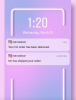Ja vēlaties savai šķietami nebeidzamajai straumei pievienot nedaudz garšvielu Tālummaiņa sapulcēm vai vienkārši vēlaties izcelties no pūļa, sesijai varat pievienot Snapchat filtrus, fonus un objektīvus. No pārtapšanas par marinētu gurķi, pastaigām kosmosā un beidzot ar traku cepuru pielaikošanu, jūs izklaidēsities ar šķietami nebeidzamajām jaunajām iespējām. Tālummaiņas iestatīšanas process ar Snapchat filtriem ir diezgan vienkāršs. Lūk, kā to izdarīt.
Saturs
- Darba sākšana
- Sākam smieklīgu tikšanos
- Mainiet to
- Kā atgriezties pie sevis

Darba sākšana
Jūsu pirmais solis ir instalēšana Snap kamera uz jūsu datoru. Snap Camera radīja Snapchat mātesuzņēmums Snap Inc., lai ļautu jums pievienot lieliskus fonus, filtrus un objektīvus jebkurai tiešraides vai video tērzēšanai, ne tikai tālummaiņai. Kad tas ir lejupielādēts, viss, kas jums jādara, ir pierakstieties pakalpojumā Zoom.
Ieteiktie videoklipi
Sākam smieklīgu tikšanos

Tagad, kad Snap Camera ir lejupielādēts, atveriet to un izvēlieties, kāda veida fonu, filtru vai objektīvu vēlaties izmantot. Mēs iesakām marinētu lēcu, taču tā ir tikai mūsu izvēle. Tad
dodieties uz savu Zoom sapulci un noklikšķiniet uz cilnes blakus video ikonai ekrāna apakšā. Visbeidzot noklikšķiniet uz opcijas Snap Camera. Tieši tā. Neatkarīgi no tā, ko izvēlējāties Snap Camera, tagad tas tiks parādīts jūsu tālummaiņas videoklipā.Saistīts
- Snapchat var būt jums parādā tikai par filtru izmantošanu — lūk, kā saņemt samaksu
- Snapchat Plus abonenti šodien iegūst šīs četras jaunās funkcijas
- Snapchat tagad ir restorānu atsauksmes. Lūk, kā tos apskatīt
Mainiet to
Ja tikšanās laikā jums kļūst garlaicīgi, jūs vienmēr varat kaut ko mainīt. Vienkārši atveriet vēlreiz Snap Camera un izvēlieties citu filtru, fonu vai objektīvu. Dažu sekunžu laikā izmaiņas būs redzamas jūsu tālummaiņas videoklipā.
Kā atgriezties pie sevis
Kad esat nolēmis, ka esat pabeidzis (vai jūsu priekšniekam ir pietiekami daudz jūsu mānīšanās), ir viegli atgriezties pie parastās sejas un fona. Vienkārši atveriet video opcijas vēlreiz programmā Zoom un noklikšķiniet uz savas parastās kameras. Viss atgriezīsies normālā stāvoklī. Sapulces vai tiešraides laikā jebkurā laikā varat pārslēgties atpakaļ uz Snap Camera.
Tomēr viens piesardzības vārds. Izmantojot Snap Camera, jūsu dators var nedaudz aizkavēties un radīt nelielu video straumi. Pirms izmēģināšanas auditorijas priekšā, iespējams, vēlēsities to pārbaudīt pats video sapulcē.
Redaktoru ieteikumi
- Snapchat jaunā dubultā kamera vienlaikus izmanto gan priekšējo, gan aizmugurējo kameru
- Snap's Pixy drons lido saulrietā, jo tiek ziņots, ka tas ir atcelts
- Snapchat ir pieejams personālajā datorā, taču ir liela nozīme
- Snapchat ir jauna kopīgoto stāstu funkcija. Lūk, kā to izmantot
- Snapchat beidzot atsakās no viena no vispretrunīgāk vērtētajiem filtriem
Uzlabojiet savu dzīvesveiduDigitālās tendences palīdz lasītājiem sekot līdzi steidzīgajai tehnoloģiju pasaulei, izmantojot visas jaunākās ziņas, jautrus produktu apskatus, ieskatu saturošus rakstus un unikālus ieskatus.